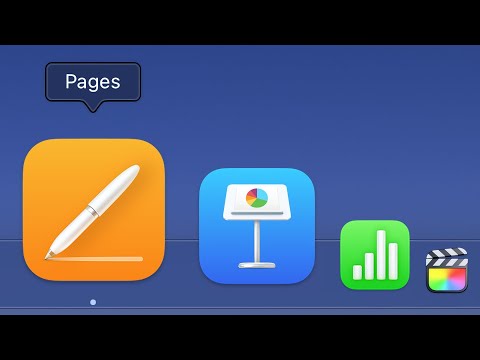
Inhoud

Uw Macintosh-computer heeft Pages-software, onderdeel van de iWork-toepassingsgroep. Met Pages kunt u stroomdiagrammen maken die aan uw behoeften voldoen. U kunt bijvoorbeeld een model maken dat weergeeft hoe verschillende componenten samenwerken in klantenservice, of u kunt een referentiestroomschema voor uw medewerkers maken. Gebruik de softwaretools om vormen, lijnen en teksten te maken die samen een stroomdiagram vormen.
Stap 1
Open Pages, klik op het menu "Bestand" en vervolgens op "Nieuw" of "Nieuw van sjabloon" om het selectievenster voor sjablonen te openen. Klik op "Leeg" in het venster en vervolgens op "Leeg" of "Leeg liggend" om de oriëntatie van het document te bepalen.
Stap 2
Klik op de knop "Vormen" en kies een vorm (zoals een cirkel of driehoek) en sleep deze over een gedeelte van de pagina. Ga door met het maken van de vormen als dat nodig is.
Stap 3
Klik op een vorm om deze te selecteren en klik op de "Inspector" knop, dan op "Image Inspector" en dan op "Vullen" om een kleur toe te passen op de geselecteerde vorm. Klik op de overige menu's om functies zoals omtrek en schaduw te definiëren. Herhaal het proces voor elke vorm.
Stap 4
Dubbelklik op de vorm en voer de inhoud in. Selecteer uw invoer en klik op "Text Inspector" in het menu "Inspector" om het menu te openen waarmee u uw gegevens kunt opmaken. Klik bijvoorbeeld op het menu "Kleur" om een tint te kiezen en klik op een uitlijning zoals "Gecentreerd" om uw inhoud horizontaal te positioneren.
Stap 5
Houd de "Shift" -toets ingedrukt en klik op de vormen die u op één regel wilt samenvoegen. Klik op het menu "Invoegen" en vervolgens op "Verbindingslijn" in de lijst met opties. Werk de lijnen tussen de benodigde vormen af.
Stap 6
Klik op het menu "Bestand" en klik op "Opslaan" om het document te voltooien.